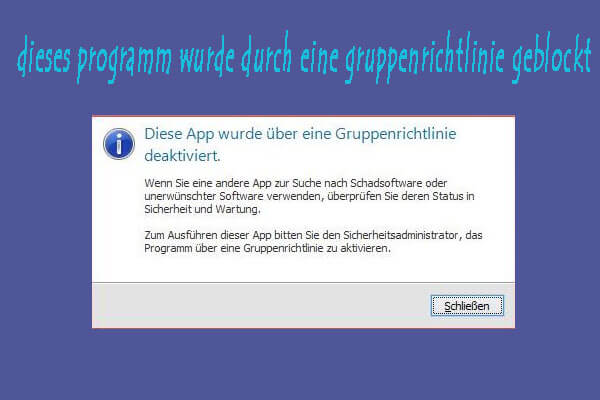Dieser Beitrag konzentriert sich auf die Datei WUDFHost.exe. Sie erfahren, warum sie sich auf Ihrem Computer befindet, wie Sie sie deaktivieren und deinstallieren können, sowie weitere Informationen über sie.
Es gibt eine große Anzahl von ausführbaren Dateien wie dwm.exe auf Ihrem Computer, und dieser Artikel wird Ihnen eine kurze Einführung in die Datei WUDFHost.exe geben. Wenn Sie wissen möchten, wofür andere ausführbare Dateien verwendet werden, dann wird MiniTool Solution Ihnen die Antwort geben.
Worum handelt es sich bei WUDFHost.exe?
Zunächst einmal, was ist WUDFHost.exe und wofür wird sie verwendet? WUDFHost.exe steht im Zusammenhang mit dem Windows User-Mode Driver Framework Host.
Die WUDFHost.exe ist sehr wichtig für das Windows-System, um mit Hardware-Geräten zu kommunizieren und dient dazu, Treiber automatisch zu laden. Sie finden die Datei „WUDFHost.exe“ im Ordner „C:WindowsSystem32“ auf Ihrem Computer.
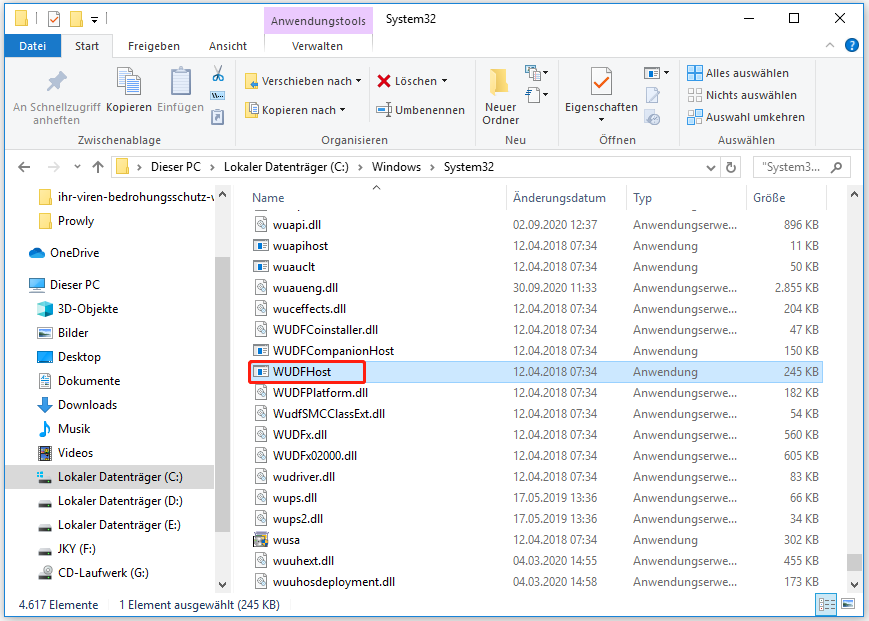
Als ein Satz von Tools und Bibliotheken hilft der Windows User-Mode Driver Framework Host beim Schreiben von Windows-Treibern und schiebt diese in den Benutzermodus. Es ist sehr wichtig für die Gesamtstabilität des Systems.
Darüber hinaus verwaltet es die Prozesse des Benutzermodus-Treiber-Hosts und unterstützt die Erstellung von Treibern, die protokollbasierte Dienste oder serielle Bus-basierte Geräte wie Kameras und tragbare Musikplayer unterstützen. Wenn Sie also Ihre Kamera über den USB-Anschluss anschließen, ist es normal, dass WUDFHost.exe im Hintergrund läuft.
Sie können die Tasten Esc + Umschalt + Strg gleichzeitig drücken, um den Task Manager zu öffnen. Dann können Sie unter der Registerkarte Prozesse finden, dass Windows Driver Foundation – User-mode Framework Host Process in der Liste ist.
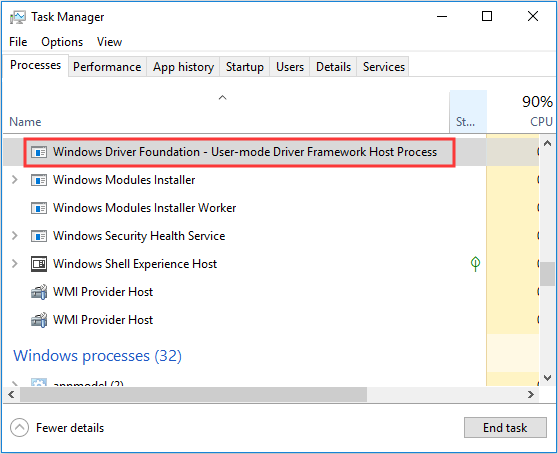
Verbraucht WUDFHost.exe viel CPU?
Normalerweise verbraucht die Datei WUDFHost.exe nicht viel CPU. Nur wenn Sie ein externes Gerät an Ihren Computer anschließen, kann der Windows User-mode driver Framework Host für ein paar Sekunden bis zu einer Minute CPU-Ressourcen verbrauchen, aber danach wird er sich wieder beruhigen.
Aber wenn Sie den Prozess jetzt nicht benutzen wollen, dann können Sie den Windows Driver Foundation – User-mode Driver Framework Host Prozess deaktivieren. Hier ist die Anleitung:
Öffnen Sie den Task-Manager, und klicken Sie dann mit der rechten Maustaste auf Windows Driver Foundation – User-mode Driver Framework Host, um Task beenden zu wählen.
Und Sie sollten wissen, dass die Leistung Ihres Computers beeinträchtigt wird, wenn eine Reihe von Prozessen auf Ihrem Betriebssystem ausgeführt wird. Wenn Sie also die Leistung Ihres Computers verbessern wollen, dann sollten Sie diesen Artikel hier lesen – Nützliche Tipps zur Verbesserung der Leistung von Windows 10.
Ist WUDFHost.exe sicher?
Tatsächlich gilt die Datei WUDFHost.exe als sicher. Es ist ein echter Microsoft Windows Systemprozess, bekannt als Windows Driver Foundation, der normalerweise keine Bedrohung für Ihren Computer darstellt.
Wenn Sie jedoch feststellen, dass sich die Datei nicht im Ordner C:WindowsSystem32 befindet, dann könnte es sich um einen Trojaner handeln. Das liegt daran, dass einige Autoren von Malware-Programmen ihren Prozessen denselben Dateinamen geben, um der Erkennung durch Antiviren-Software zu entgehen.
Wie kann man dann überprüfen, ob sich die Datei WUDFHost.exe im System32-Ordner befindet? Suchen Sie einfach den Windows Driver Foundation Prozess im Task-Manager, klicken Sie dann mit der rechten Maustaste darauf und wählen Sie Dateispeicherort öffnen.
Und es gibt einige Trojaner mit dem gleichen Dateinamen, die entdeckt wurden: TROJ_COINMINE.CYE (entdeckt von TrendMicro), und Trojan.Win64.BitMin.aom und not-a-virus:RiskTool.Win32.BitCoinMiner.hzkc (entdeckt von Kaspersky).
Wenn Sie also einen Virus oder Malware auf Ihrem Computer vermuten, sollten Sie einen Virenscan mit Windows Defender oder anderen Antiviren-Tools durchführen. Im Folgenden finden Sie eine Kurzanleitung zum Ausführen eines Virenscans mit Windows Defender:
Schritt 1: Klicken Sie auf Start und dann auf Einstellungen, wählen Sie Update & Sicherheit.
Schritt 2: Klicken Sie auf Windows Sicherheit und dann auf Viren & Bedrohungsschutz.
Schritt 3: Klicken Sie auf Scan-Optionen und markieren Sie dann Vollständiger Scan. Klicken Sie auf Jetzt scannen.
Schritt 4: Warten Sie auf den Abschluss des Prozesses, falls ein Virus vorhanden ist, beheben Sie ihn.
Unterm Strich
Abschließend hat dieser Artikel Ihnen eine kurze Einführung in die Datei WUDFHost.exe gegeben, die mit dem Windows User-Mode Driver Framework Host verbunden ist. Darüber hinaus können Sie die Datei mit der in diesem Beitrag erwähnten Methode deinstallieren, wenn Sie sie nicht mehr verwenden möchten.